Важно! Ако използвате безплатен акаунт в Spotify и той е регистриран в държава, различна от тази, в която се намирате в момента, най-вероятно с пряко разрешение, ще трябва да използвате VPN, съответстваща на държавата, посочена по време на регистрацията. Това е задължително, ако за последен път сте влезли преди повече от две седмици.
Прочетете също:
Настройване и използване на VPN на вашия компютър
Абонамент Spotify Premium
Вариант 1: Уеб версия
Почти всички възможности, които услугата за стрийминг Spotify предоставя, са налични в нейната уеб версия, която може да бъде въведена чрез всеки браузър за компютър.
- Следвайте връзката по-горе към официалния уебсайт на услугата и отворете нейното меню, като кликнете върху трите хоризонтални ивици, разположени в горния десен ъгъл.
- Използвайте елемент "Да вляза".
- Въведете потребителското име и паролата за вашия акаунт, по желание поставете отметка в квадратчето "Да ме запомниш" и щракнете върху бутона "Да вляза".
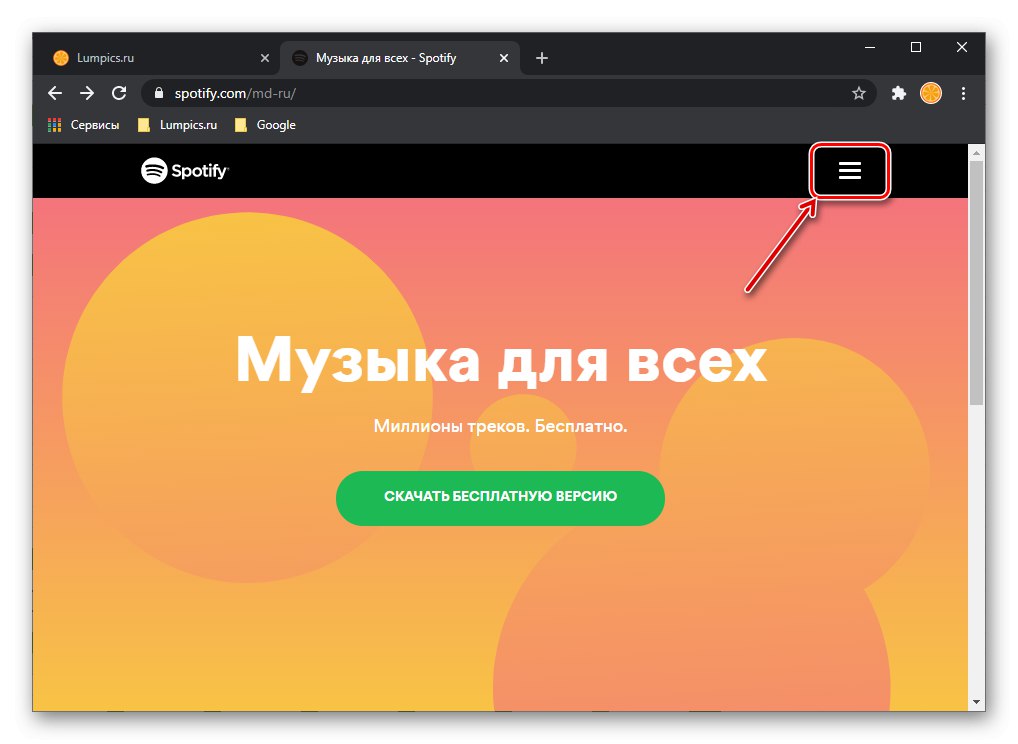
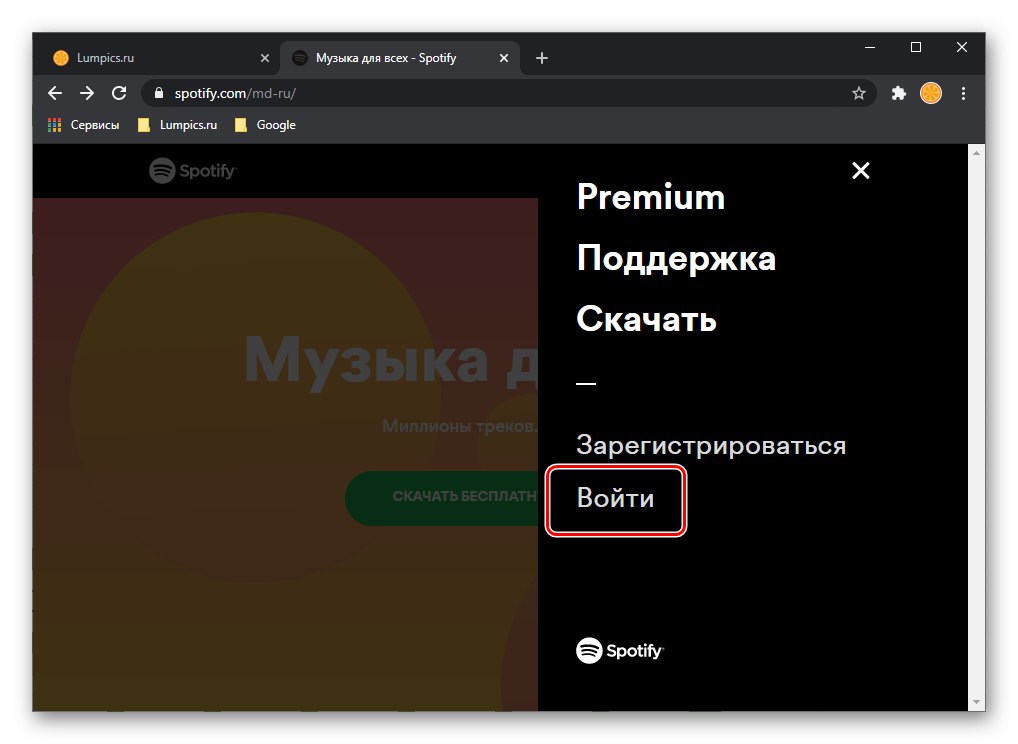
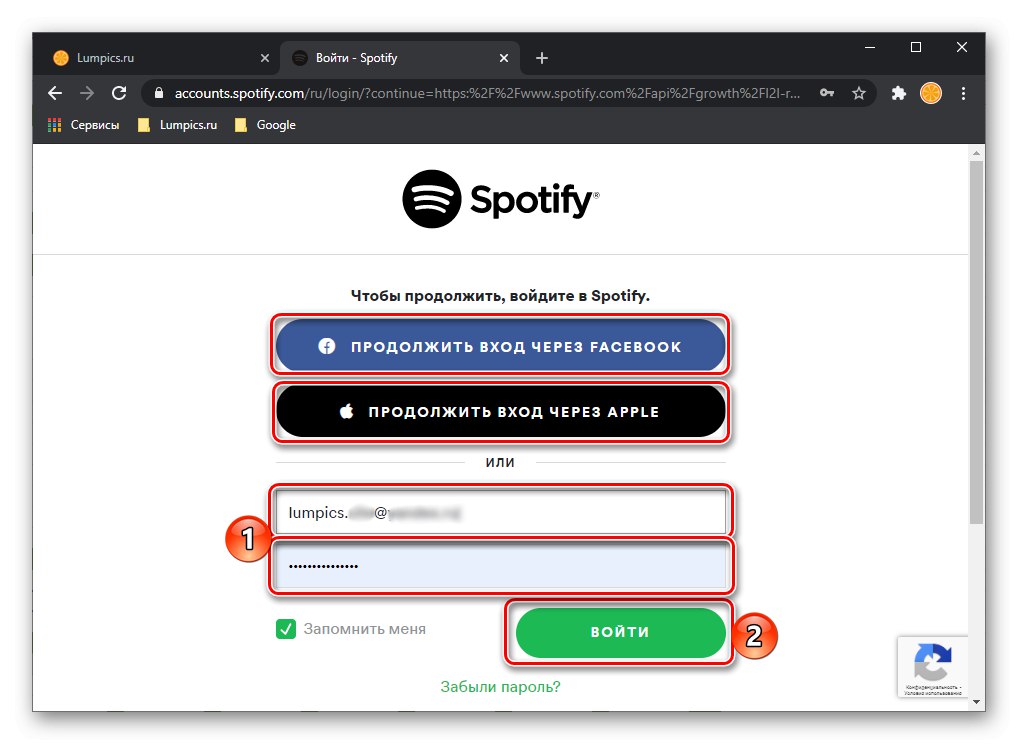
Забележка: В допълнение към данните за вход и парола, посочени при регистрация на акаунт, можете да упълномощавате чрез Facebook и Apple - за това има отделни бутони.
Прочетете също: Как да се регистрирате в Spotify
Ще бъдете влезли в акаунта си, на страницата с настройки на която ще се отвори услугата.
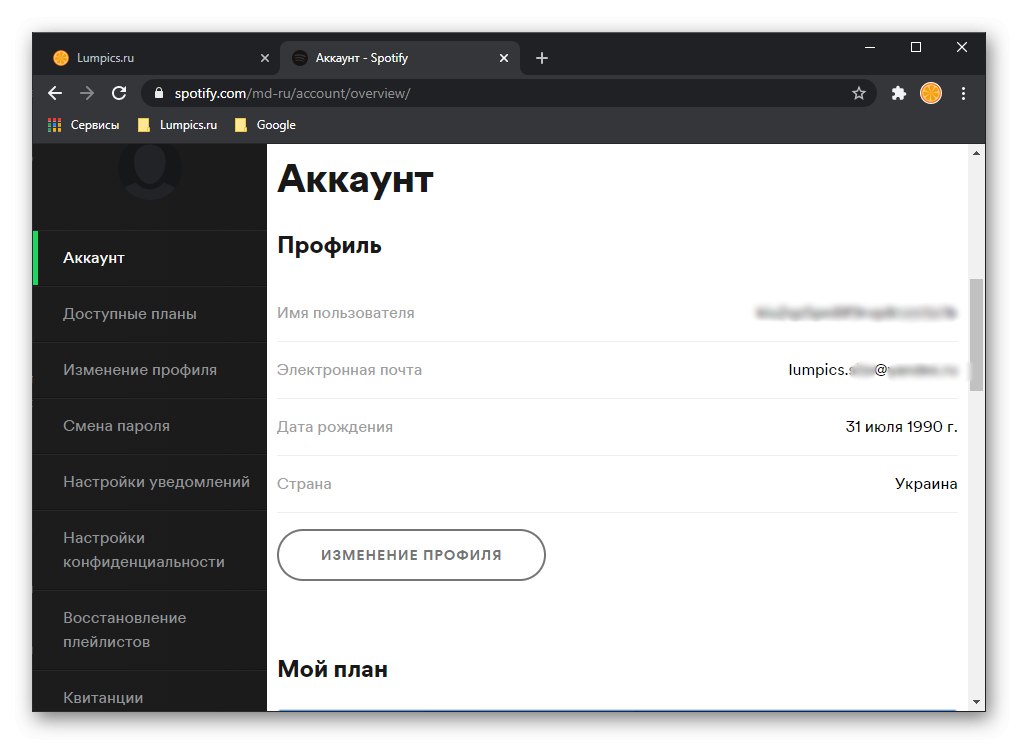
За да преминете към слушане на музика, превъртете надолу и кликнете върху връзката "Уеб плейър".
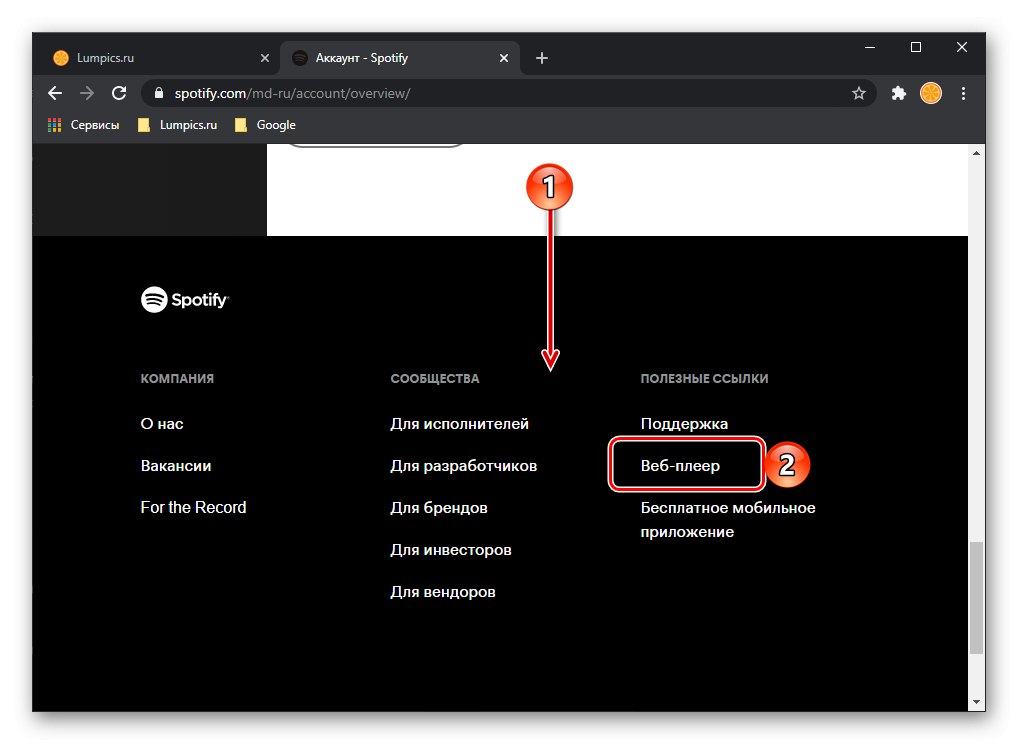
Както бе споменато по-горе, уеб версията предлага почти всички същите функции като пълноценната програма за компютър. Последното може да бъде изтеглено от тук.
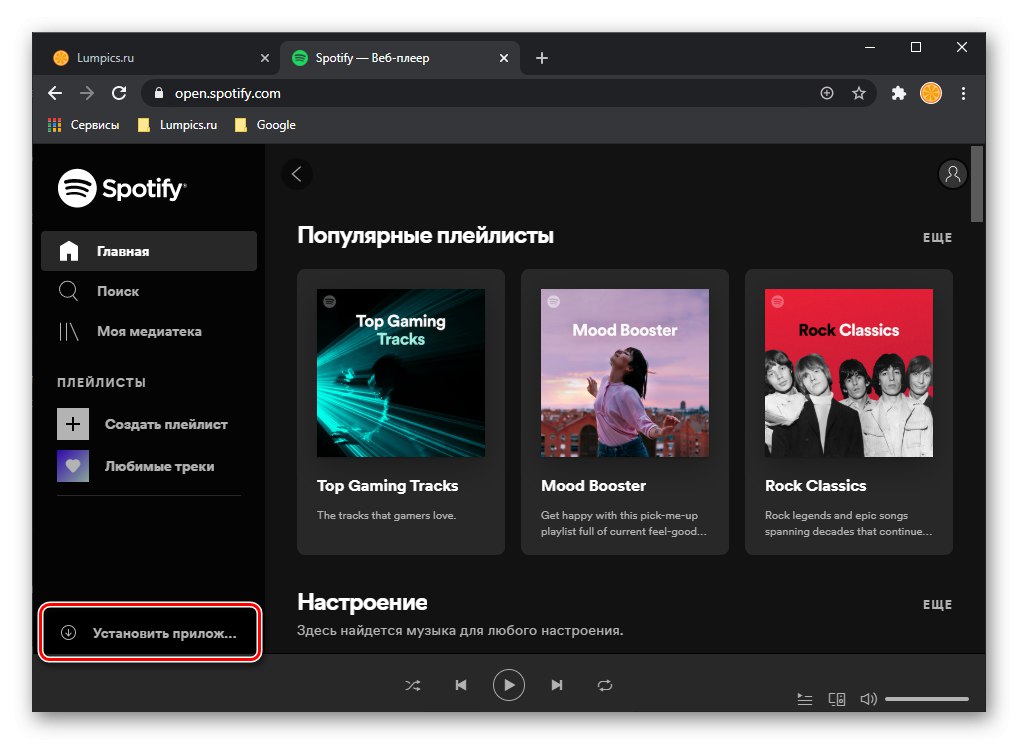
Вариант 2: Програма
Много по-удобна, предимно по отношение на контрола на възпроизвеждането, е версията за десктоп на Spotify, внедрена като отделно приложение. Упълномощаването в него се извършва по алгоритъм, подобен на браузъра.
- Ако все още не използвате софтуера на компютъра, изтеглете го от връзката, предоставена по-горе и инсталирайте, след което го стартирайте.
- Въведете потребителското име и паролата за вашия акаунт, ако желаете, активирайте превключвателя срещу елемента "Да ме запомниш"и след това щракнете върху бутона "Да вляза"... Възможно е също „Вход с Facebook“ - ще трябва да предоставите подходящите данни от вашия акаунт в социалната мрежа.
- След малко ще влезете във вашия профил в Spotify и можете да започнете да слушате музика.
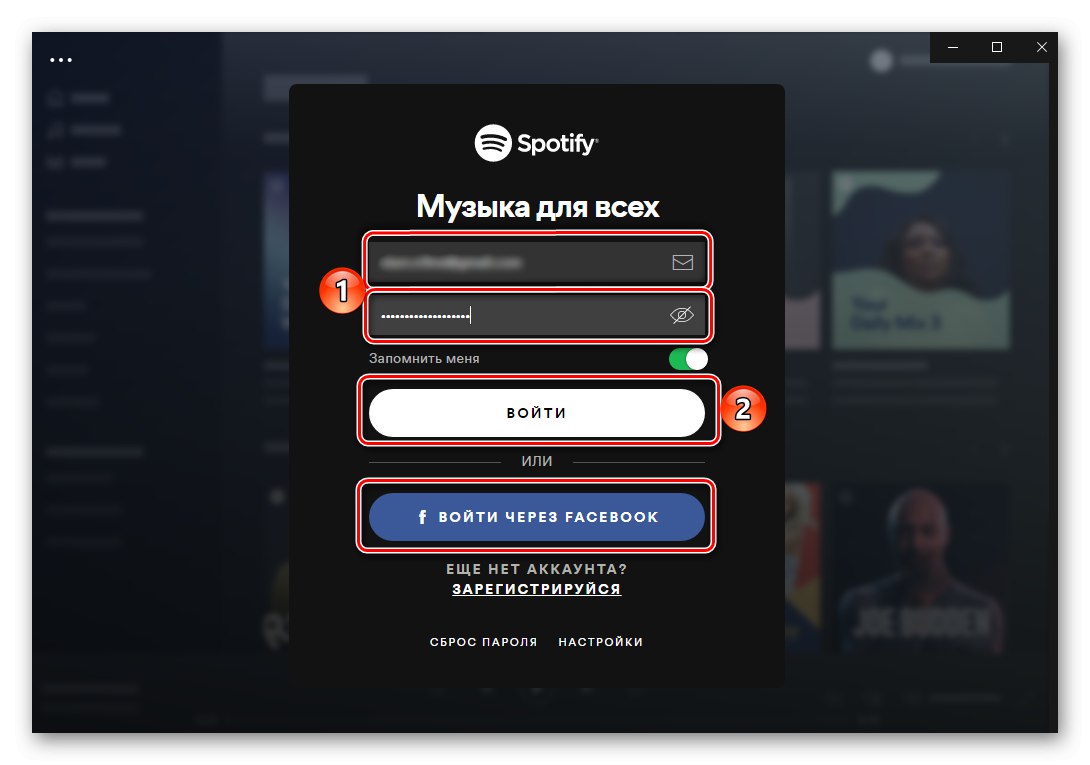
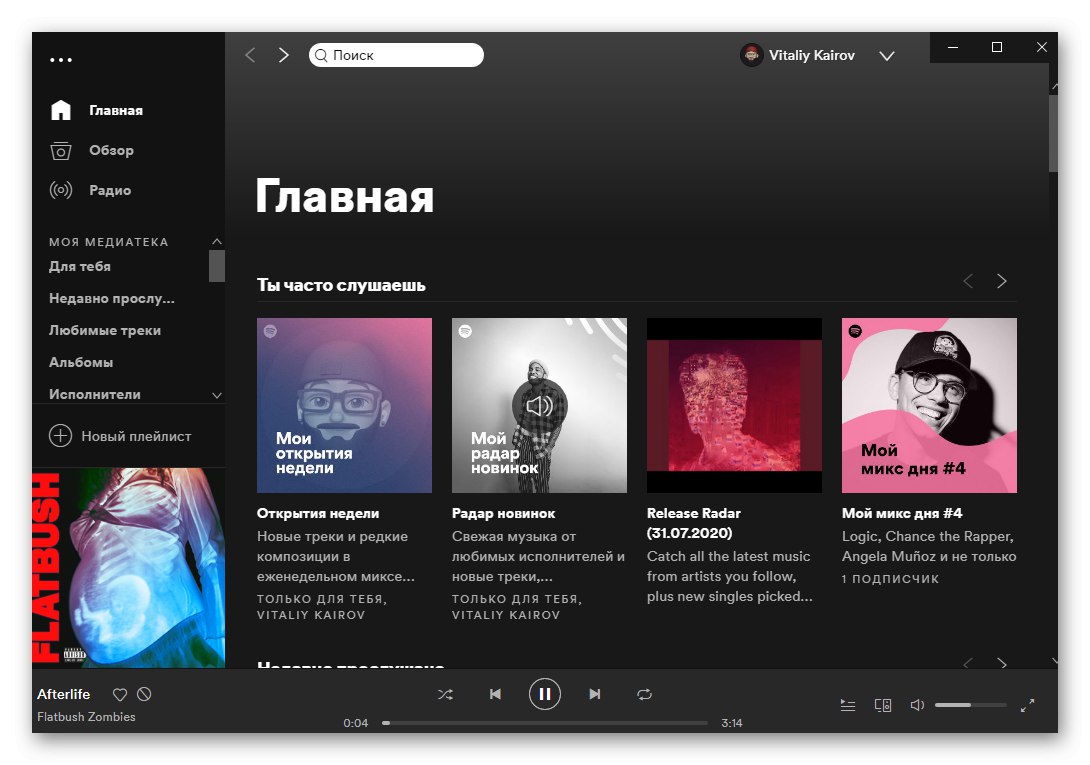
Прочетете също:
Как да изтеглите музика от Spotify на вашия компютър
Как да добавите музиката си към Spotify